设置博客订阅电子邮件
上次更新时间: 2025年4月15日
发布新博文时,您可以设置即时、每日、每周和/或每月发送博客订阅通知邮件。每个新博客都会自动创建这些电子邮件的订阅类型。联系人可以填写博客订阅表单,按他们选择的频率收到您的博客文章通知。
请注意:对于每个博客,联系人只能订阅一个通知频率。例如,联系人可以订阅两个不同博客的每周通知,但不能订阅同一博客的每周和每月通知。
自定义博客订阅设置
在博客订阅设置中,您可以打开不同的博客订阅电子邮件频率。然后,您可以自定义每个频率的电子邮件以及 RSS 订阅。
- 在 HubSpot 帐户中,单击顶部导航栏中的 settings“设置”图标。
- 在左侧边栏菜单中,导航至内容 >博客。
- 在 "当前视图"部分,点击第一个下拉菜单并选择博客。在使用品牌插件的账户中,这将是第二个下拉菜单。

- 单击 "订阅"选项卡。
- 单击 "创建"下列任何一种电子邮件频率:
-
- 即时通知:您发布最新博文 30 分钟后,订阅者就会收到一封电子邮件。如果您不希望发送电子邮件,可将您的博文追溯到 延迟 30 分钟之前的时间。
- 每日通知: 订阅者每天都会收到一封关于您博客文章的电子邮件。
- 每周通知: 订阅者每周都会收到一封关于您博客文章的电子邮件。
- 每月通知: 在配置相关的每月电子邮件模板时,订阅者会在您在 "选择 "或 "计划 "选项卡中选择的月日之后的 31 天内收到您的博客文章的每月电子邮件。

- 为博客订阅电子邮件通知选择模板。
- 自定义博客订阅电子邮件,然后点击发布。
如果您选择每天、每周或每月发送订阅电子邮件,您可以在配置相关电子邮件的发送设置时,控制每封邮件的最大发帖量和每天的发送时间。
电子邮件将包括自上次博客订阅电子邮件以来的任何新文章,最多不超过设定的最大数量。如果没有发布新的博客文章,则不会发送电子邮件。
请注意:打开即时博客订阅电子邮件时,将为过去 12 小时内发布的任何博客文章发送电子邮件。打开按日、按周或按月发送的博客订阅电子邮件时,将发送包含该时间段内发布的任何现有博文的电子邮件。
选择好博客订阅电子邮件的频率后,编辑 RSS 订阅和电子邮件的设置:
- RSS 订阅中的文章数量:输入将出现在 RSS 订阅中的文章 数量。每封 RSS 电子邮件将只包含自上次发送电子邮件以来的新文章,最多不超过所选数量。
- 在 RSS 中显示摘要:选择复选框可在 RSS 源中显示博文内容预览。
- 在电子邮件中显示摘要:选择复选框可在 RSS 电子邮件中显示博文内容预览。
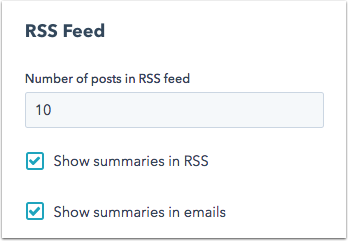
设置博客订阅电子邮件
您可以创建、编辑或删除任何频率的博客订阅电子邮件。
- 在 HubSpot 帐户中,单击顶部导航栏中的 settings“设置”图标。
- 在左侧边栏,导航至网站>博客。
- 如果您有多个博客,请单击 "选择要修改的博客 "下拉菜单并选择一个博客。
- 单击 " 订阅"选项卡。
- 在电子邮件链接 栏中,您可以创建、编辑或删除博客订阅电子邮件:
- 要创建新电子邮件,请单击电子邮件频率旁边的 "创建",打开电子邮件模板选择屏幕。只有当该频率没有现有电子邮件时,该选项才会出现。
- 要编辑现有电子邮件,请单击电子邮件频率旁边的 "编辑",打开电子邮件编辑器。
- 要删除现有电子邮件,请单击电子邮件频率旁边的 "删除 "。在对话框中,单击 "删除 "完成删除电子邮件。然后单击 "创建 " 为该频率创建新电子邮件。

- 在电子邮件编辑器中,点击 电子邮件 正文 编辑其内容。
- 在侧栏编辑器中,单击显示 字段,编辑博文描述的文本 。
- 要重新排列博文信息的顺序,请单击RSS 标记 并将其拖到新位置。可使用以下 RSS 标记:标题、作者、发布日期/时间、摘要、文章链接 和 特写图片。
- 要添加新的 RSS 标记,请单击 RSS 标记图标 。 RSS 标记 图标。RSS 单击 "令牌 "下拉菜单,选择RSS 令 牌。
- 选择 " 发布长度 "单选按钮:
- 摘要: 电子邮件将只包含博文标题和一小段内容。该片段将包括您为博文添加的 "更多阅读 "分隔符之前的内容。
- 完整 博文:电子邮件将包括整篇博文。
- 输入要显示的文章最大数量。
- 单击高级设置 ,设置特写图片的宽度和博客内容的填充。
- 在侧栏编辑器中,单击显示 字段,编辑博文描述的文本 。

- 导航至 "设置 "选项卡,编辑发件人姓名、发件人地址和主题行:
- 单击发件人姓名 下拉菜单,选择显示为发件人的姓名 。
- 单击发件人地址 下拉菜单,选择一个电子邮件地址 作为发件人的电子邮件地址。该电子邮件地址将收到任何对您博客订阅电子邮件的回复。
- 默认情况下,博客订阅电子邮件将设置为使用最新博客条目标题作为电子邮件主题。要设置自定义主题行,请清除此复选框。
- 导航至 "发送或计划 "选项卡以计划电子邮件:
- 即时电子邮件将在文章发布 30 分钟后发送。
- 对于每日电子邮件,单击时间 下拉菜单,选择电子邮件的发送时间 。每天新博文发布后,电子邮件将在此时间发送给订阅者。
- 对于每周电子邮件,单击时间 下拉菜单并选择电子邮件的发送时间 。单击 "星期 "下拉菜单,选择电子邮件的发送日期 。只要有新的博客内容发布,该电子邮件就会每周在这一天和时间发送给您的订阅者。
- 对于按月发送的电子邮件,单击时间 下拉菜单,选择电子邮件的发送时间 。单击 "月日 " 下拉菜单,选择电子邮件的发送日期 。只要有新的博客内容发布,该电子邮件就会在每月的这一天和时间发送给您的订阅者。
- 编辑完电子邮件后,单击右上方的 "审核并发布"。确认电子邮件的详细信息正确无误,然后单击 "发布"。在对话框中单击 "发布电子邮件"。
请注意: 您的博客订阅电子邮件将计入您的 电子邮件发送限额。
编辑博客订阅表单
HubSpot 博客订阅表单会在您 发布博客订阅电子邮件后自动创建。如果您希望订阅者通过另一个 HubSpot 表单选择订阅博客电子邮件,请在表单中添加博客订阅字段。您选择的字段选项应与博客订阅设置中的频率相匹配。
请注意:博客订阅表单只有与已发布的博客订阅电子邮件相关联,才会出现在您的实时网站上。
- 在 HubSpot 帐户中,导航到营销 > 表单。
- 将鼠标悬停在博客订阅表单上,然后单击 "编辑"。默认情况下,每个博客订阅表单将命名为 订阅 [博客名称] 通知。
- 在表单编辑器中,单击右侧的通知频率字段。
- 在左侧边栏菜单的 "字段选项"部分,单击 "添加选项"将订阅选项添加到表单字段。在对话框中,选择您的实时电子邮件频率,然后单击添加。 要删除现有选项,请将鼠标悬停在该选项上,然后单击删除。
- 如果只有一个选项,可以隐藏该字段并预选该选项。这样,访客就不必为该字段选择值了。

- 在右上角单击 "发布 " 更新表单。